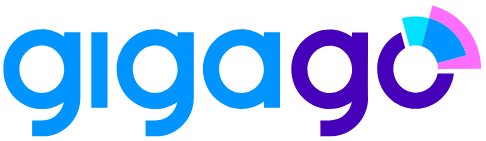Instalar y activar eSIM en Google Pixel
Antes de instalar y activar eSIM
1. Asegúrate de que tu dispositivo es compatible con eSIM y está desbloqueado por el operador. Consulta nuestra última lista de dispositivos compatibles con eSIM.
2. Debes tener el código QR en otra pantalla o dispositivo, o en un papel impreso, para escanearlo con la cámara de tu teléfono.
3. Asegúrate de que tu conexión a Internet se mantenga estable durante todo el proceso.
4. El código QR o la instalación manual solo se pueden escanear UNA VEZ.
5. NO retires la eSIM de tu dispositivo, ya que no se podrá volver a utilizar.
Instalación con código QR
Revisa tu correo electrónico
Abre tu correo electrónico y busca el mensaje que te enviamos con el código QR. Si no has recibido el código, ponte en contacto con nosotros.
Escanea el código QR
Ve a «Ajustes», selecciona «Datos móviles» y elige «Añadir plan de datos» para escanear el código desde allí.
Siga los pasos de instalación
Escanee el código QR para iniciar el proceso de instalación. Utilice nuestra guía a continuación para la configuración paso a paso.
Pasos para instalar la eSIM con el código QR
- Paso 1: En su dispositivo Pixel, vaya a Configuración > Red e Internet.
- Paso 2: Toque el signo «+» junto a SIM/Red móvil.
- Paso 3: Seleccione Descargar una SIM en su lugar.
- Paso 4: Seleccione Siguiente.
- Paso 5: La cámara de tu dispositivo se activará en la pantalla. Escanea el código QR con la cámara.
- Paso 6: Espera a que se realice la instalación automática.
- Paso 7: Activa tu eSIM para empezar a utilizarla.
Notas: Estos pasos pueden variar ligeramente en función del modelo de Google Pixel y la versión de Android. Aunque la redacción puede diferir, los pasos son esencialmente los mismos.
* Notas: Las guías detalladas se adjuntarán en el correo electrónico después de la compra.
Instalar manualmente
Compruebe su correo electrónico
Abra su correo electrónico y busque el mensaje que le hemos enviado con la dirección SM-DP+ y el código de activación. Si no ha recibido su código, póngase en contacto con nosotros.
Abra el menú «Ajustes»
En su teléfono Pixel, vaya a «Datos móviles» > «Añadir eSIM» o «Añadir plan de datos» > «Usar código QR» > «Introducirlo manualmente» para iniciar la instalación.
Siga los pasos de instalación
Introduzca la dirección SM-DP+ y el código de activación para iniciar el proceso de instalación. Utilice nuestra guía a continuación para la configuración paso a paso.
Pasos para configurar la eSIM manualmentey
- Paso 1: En su dispositivo Google Pixel, vaya a Configuración > Red e Internet.
- Paso 2: Pulse el signo «+» junto a SIM/Red móvil.
- Paso 3: Seleccione Descargar una SIM en su lugar.
- Paso 4: Seleccione Siguiente para confirmar que acepta las políticas y los términos del servicio.
- Paso 5: Seleccione el botón Necesita ayuda en la parte inferior izquierda.
- Paso 6: En la línea «¿Tiene problemas para escanear su código QR?», seleccione la opción Introducirlo manualmente.
- Paso 7: Introduzca el código eSIM en el cuadro y seleccione Continuar.
- Paso 8: Seleccione Descargar para descargar su perfil eSIM.
* Notas: Se adjuntarán guías detalladas en el correo electrónico después de la compra.
La Gigago eSIM se activará automáticamente cuando se complete la instalación. Para activar la eSIM en Google Pixel y empezar a utilizarla al aterrizar en su destino, puede seguir estos pasos:
- Paso 1: Vaya a Ajustes > Red e Internet.
- Paso 2: Vaya a SIM y elija su plan eSIM.
- Paso 3: Active el botón Usar SIM para activar su plan eSIM.
- Paso 4: Confirme la activación.
¡Enhorabuena! Su plan ya está instalado y listo para usar.
Preguntas frecuentes
Puedes comprobarlo de dos maneras:
1. Asegúrate de que haya al menos una barra en el icono de señal de tu dispositivo.
2. Ve a «Configuración» en tu dispositivo Google Pixel, selecciona «Datos móviles», haz clic en la opción que has etiquetado anteriormente y comprueba que «Itinerancia de datos» esté activada.
Es posible que tengas que borrar tu eSIM si:
- Has transferido el número de teléfono de la eSIM a otro dispositivo Google Pixel.
- Vas a vender, cambiar o donar tu dispositivo.
No borres tu eSIM como medida de solución de problemas, ponte en contacto con eSIMThailand si necesitas ayuda cuando tengas problemas con tu eSIM.
Si borras tu eSIM, necesitarás una nueva. A continuación, configura tu nueva eSIM.
Ahora veamos cómo eliminar una eSIM de tu dispositivo:
- Paso 1: Ve a Configuración > Red e Internet.
- Paso 2: Pulsa el signo «+» junto a SIM/Red móvil.
- Paso 3: Selecciona el perfil de eSIM que deseas eliminar.
- Paso 4: Selecciona Borrar SIM para eliminar el perfil de eSIM.
- Paso 5: Confirma Borrar.
Si no puedes conectarte a Internet, ajusta el APN (nombre del punto de acceso) de tu teléfono de la siguiente manera:
- Paso 1: Ve a Ajustes > Red e Internet.
- Paso 2: Elige el perfil eSIM con el que deseas conectarte a Internet.
- Paso 3: Activa Datos móviles y Roaming.
- Paso 4: Seleccione Nombres de puntos de acceso.
- Paso 5: Introduzca el valor enviado por su proveedor de eSIM en todos los campos APN (Datos móviles y Punto de acceso personal) o un valor diferente si utiliza una eSIM de otro proveedor. Los demás campos se dejan en blanco.
Puedes almacenar varias eSIM en tu iPhone, pero solo se puede activar una a la vez.
Si deseas cambiar la eSIM, sigue estos pasos:
- Abre Ajustes > Datos móviles / Datos móviles (dependiendo de tu teléfono).
- Elige la eSIM que deseas utilizar (en el campo «Planes de datos móviles»).
- Pulsa Activar esta línea.
Sí. La instalación de la eSIM en Google Pixel requiere una conexión a Internet. Asegúrate de tener al menos conexión wifi o conexión móvil desde la tarjeta SIM.
Los teléfonos Google Pixel pueden almacenar varios perfiles eSIM, normalmente hasta 5 perfiles. Sin embargo, solo puede estar activo un perfil eSIM a la vez.
Sí. Los modelos Google Pixel a partir del Pixel 3 y los modelos más recientes cuentan con funciones de doble SIM con una eSIM y una tarjeta SIM física.